
时间:2020-11-30 19:27:50 来源:www.win10xitong.com 作者:win10
我们在用win10系统遇到Win10系统怎么将控制面板添加到桌面的情况的时候,你会怎么处理呢?这个问题非常棘手,要是没有丰富的经验遇到Win10系统怎么将控制面板添加到桌面就不知道该怎么办了,身边没有人帮忙解决Win10系统怎么将控制面板添加到桌面的问题的话,小编也在查阅了相关的很多资料后,用这个流程:1、在系统小娜的搜索框中输入"控制面板",就可以搜索到控制面板;2、随后在搜索结果中右键点击"控制面板"项,在弹出菜单中选择"固定到开始屏幕就很轻易的把这个问题解决了。下面就是有图有真相的详细说说Win10系统怎么将控制面板添加到桌面的完全操作手法。
推荐系统下载:深度系统Win10纯净版
操作过程:
方法一
1.在系统小娜的搜索框中输入“控制面板”,搜索控制面板;
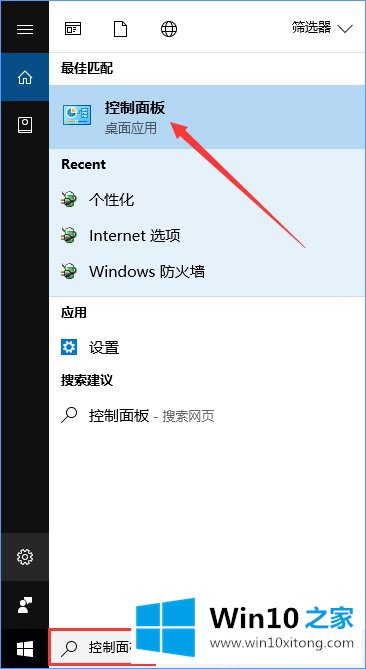
2.然后右击搜索结果中的“控制面板”项,在弹出菜单中选择“固定到开始屏幕”;
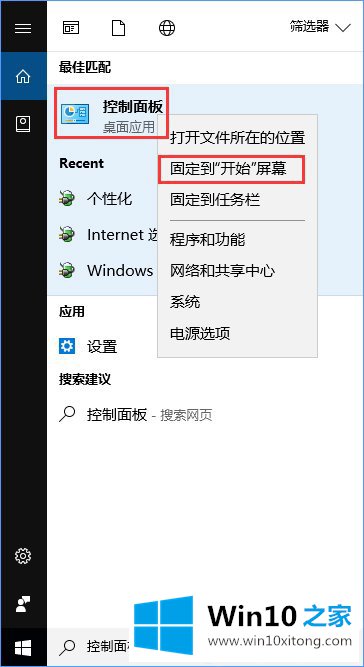
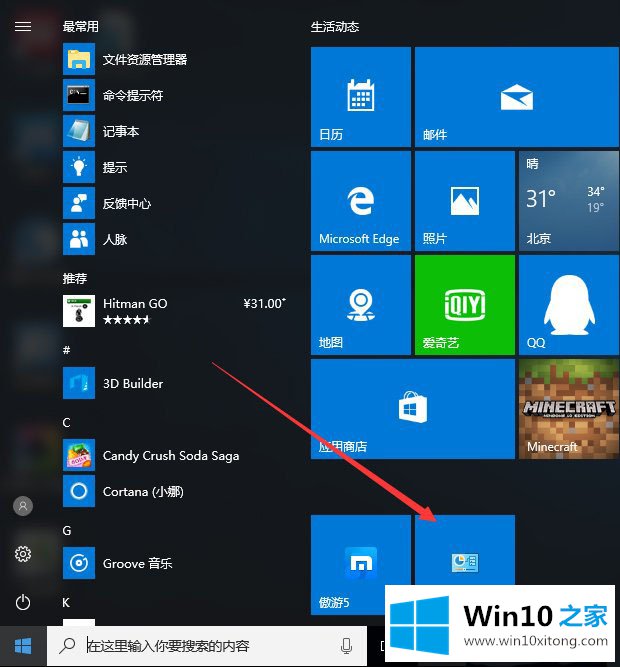
3.另外,还可以把控制面板放在桌面上。只需按下鼠标左键,拖动控制面板的图标,拉到桌面的空白处即可。您可以成功添加控制面板的快捷方式。双击图标打开控制面板。
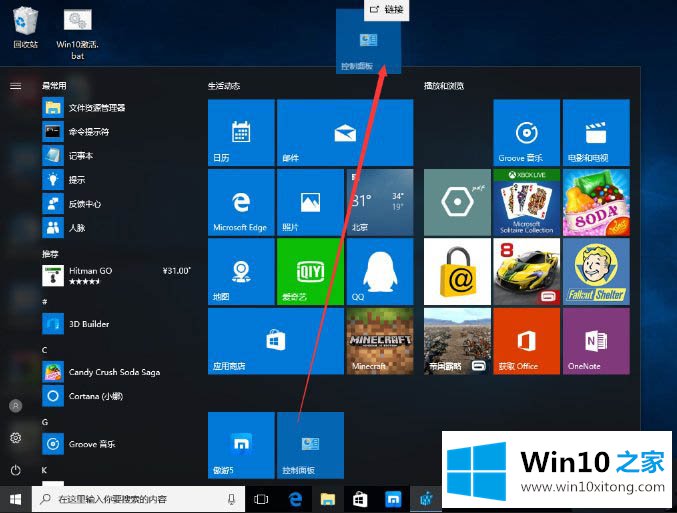
方法2
1.在Win10系统桌面空白处点击右键,然后在弹出菜单中选择“个性化”菜单项;
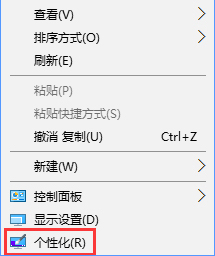
2.在打开的设置窗口中,点击左侧的“主题”边栏,然后在右侧窗口中找到“桌面图标设置”的快捷链接,点击链接;
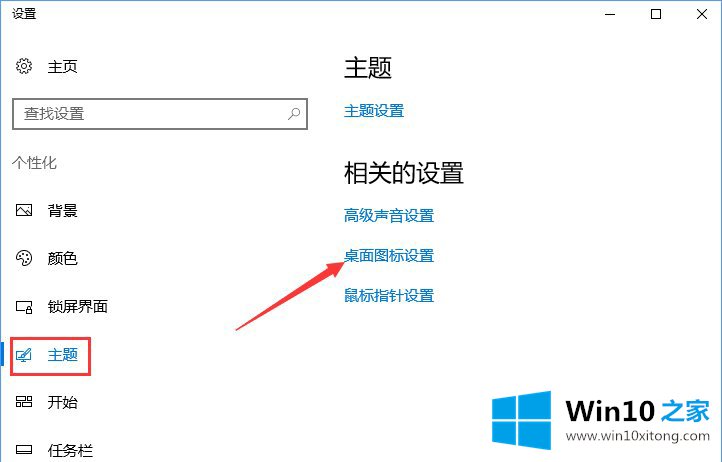
3.将打开“桌面图标设置”窗口,其中“控制面板”前面的复选框将被选中,最后单击“确定”按钮将控制面板添加到桌面。
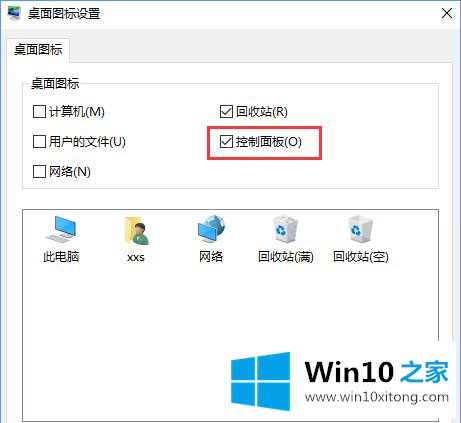
到这里,小编已经把Win10系统怎么将控制面板添加到桌面的完全操作手法全部给大家说得很详细了,欢迎大家给小编进行留言。